Unabhängig von der Version des Microsoft Office Word -Programms können Sie die Schnittstelle und Einstellungen des gesamten Entwicklerpakets immer verstehen, wenn Sie den Algorithmus zumindest in einem von ihnen beherrschen. Für die Bequemlichkeit des Benutzers bleiben die Hauptfunktionen und Optionen des Programms grundsätzlich unverändert. In diesem Artikel sehen Sie ein klares Beispiel dafür, wie Dokumente auf einem Computer, einem Laptop oder einem mobilen Gerät, einschließlich Tablets, in Word speichern können.
So speichern Sie ein Dokument in Word auf einem Computer
Um Informationen zu verbreiten, speichern Sie sie und drucken Sie sie gegebenenfalls perfekt geeignet. Beispiele für die Erhaltung werden in der Microsoft Office Word -Version der Version 2010 angezeigt. Es gibt keinen besonderen Unterschied, in welcher Version Sie wählen werden: Sie unterscheiden sich in der Schnittstelle für nur sehr wenige Details.
- Nachdem Sie alle erforderlichen Text eingeführt, ihn formatiert und Bilder eingefügt haben, achten Sie auf den linken oberen Winkel des Bildschirms. In Produkten von Microsoft Office gibt es dort immer die Schaltfläche "Datei", im Gegensatz zu einer anderen Farbe. Klicken Sie darauf mit der linken Maustaste darauf, um ein Pop -up -Menü aufzurufen.
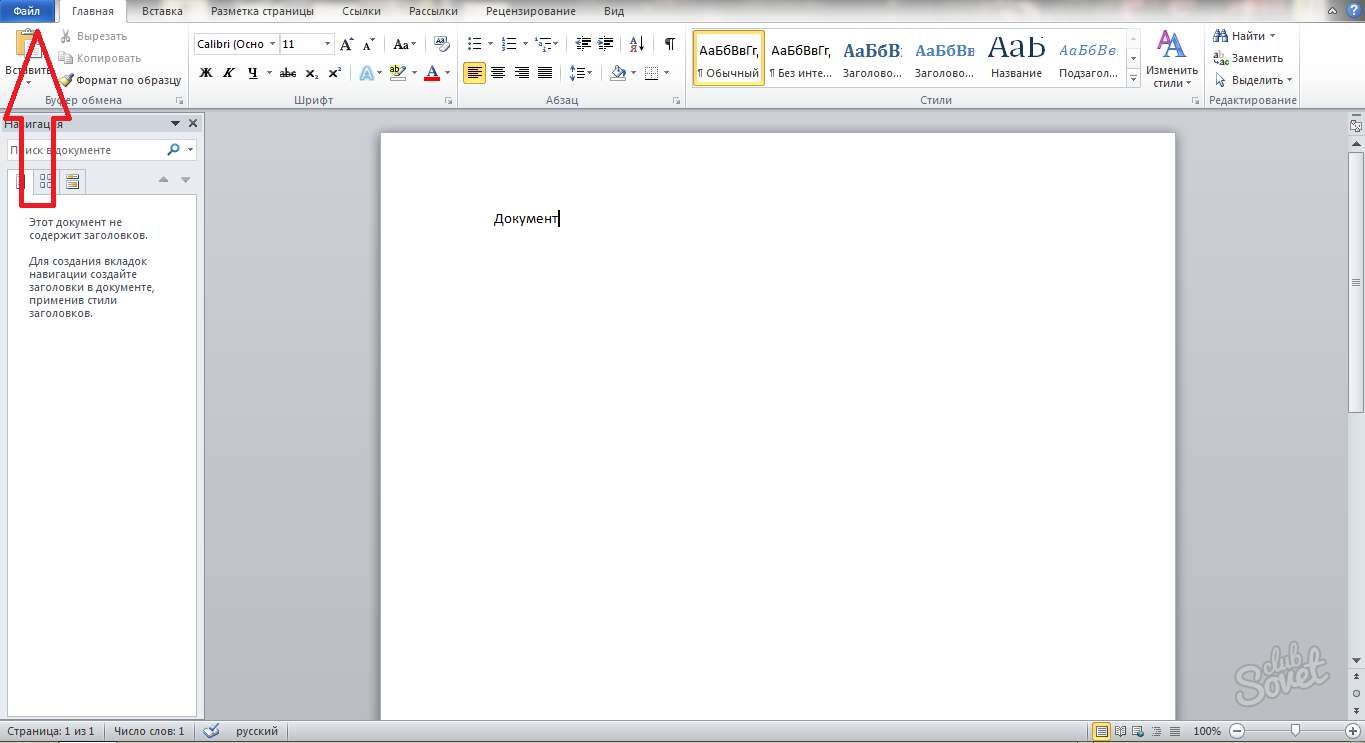
- Sie haben zwei Erhaltungsoptionen: die Zeile „Speichern“; Die nächste Zeile "Save as".
- Betrachten Sie zunächst den zweiten Punkt mit dem Namen "Save as". Diese Zeile sollte ausgewählt werden, wenn Sie nur eine Datei erstellt und die fertige nicht geändert werden. Wenn Sie jedoch Ihre Datei geändert haben und beide Optionen speichern möchten: Sowohl Quelle als auch geändert, benötigen Sie auch diese Schaltfläche. Klicken Sie mit der Maus darauf.
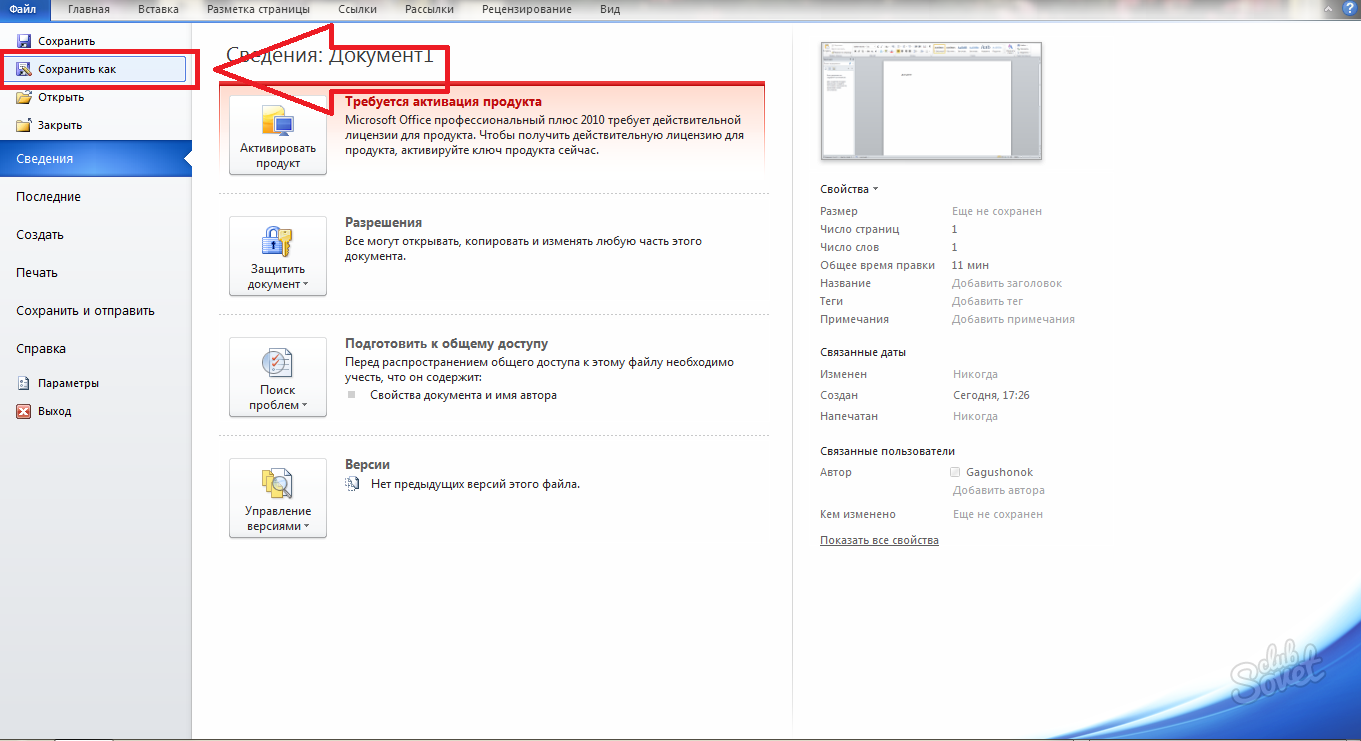
- Ein Fenster zur Konservierungsfenster erscheint vor Ihnen. In der Spalte links sehen Sie alle wichtigsten Root -Ordner des Computers. Wählen Sie das Verzeichnis, in dem Sie Ihre Datei speichern möchten. Andernfalls wird es im Ordner „Dokumente“ erhalten.
Mit der unteren Zeile mit dem Diagramm "Dateiname" können Sie den Namen des Dokuments festlegen.

- Es bleibt bestehen, das Format des Dokuments auszuwählen. In der Spalte "Dateityp" wird das Menü geöffnet, in dem Sie alle verfügbaren Formate sehen. Klicken Sie nach der Auswahl auf "Speichern".

- Im selben Moment sehen Sie, dass Ihr Textdokument im ausgewählten Verzeichnis angezeigt wurde.
- Die zweite Erhaltungsoption: Klicken Sie auf die Zeile "Speichern".
Diese Funktion funktioniert sehr einfach. Wenn Sie eine neue Datei erstellen, speichert sie sie automatisch mit dem zugewiesenen Programm im Ordner "Dokumente". Wenn Sie das bereits auf dem Computer vorhandene Dokument geändert haben, schreibt es es neu. Seien Sie vorsichtig, wenn Sie das Quelldokument verlassen müssen, wählen Sie die Zeile "Speichern als".

So speichern Sie ein Dokument im Telefon am Telefon
- Auf einem mobilen Gerät in einer Anwendung von Microsoft Office haben Sie auch zwei Sparmethoden beschrieben.
Suchen Sie drei Streifen in der oberen linken Ecke, sobald Sie die Eingabe von Textdaten beenden.
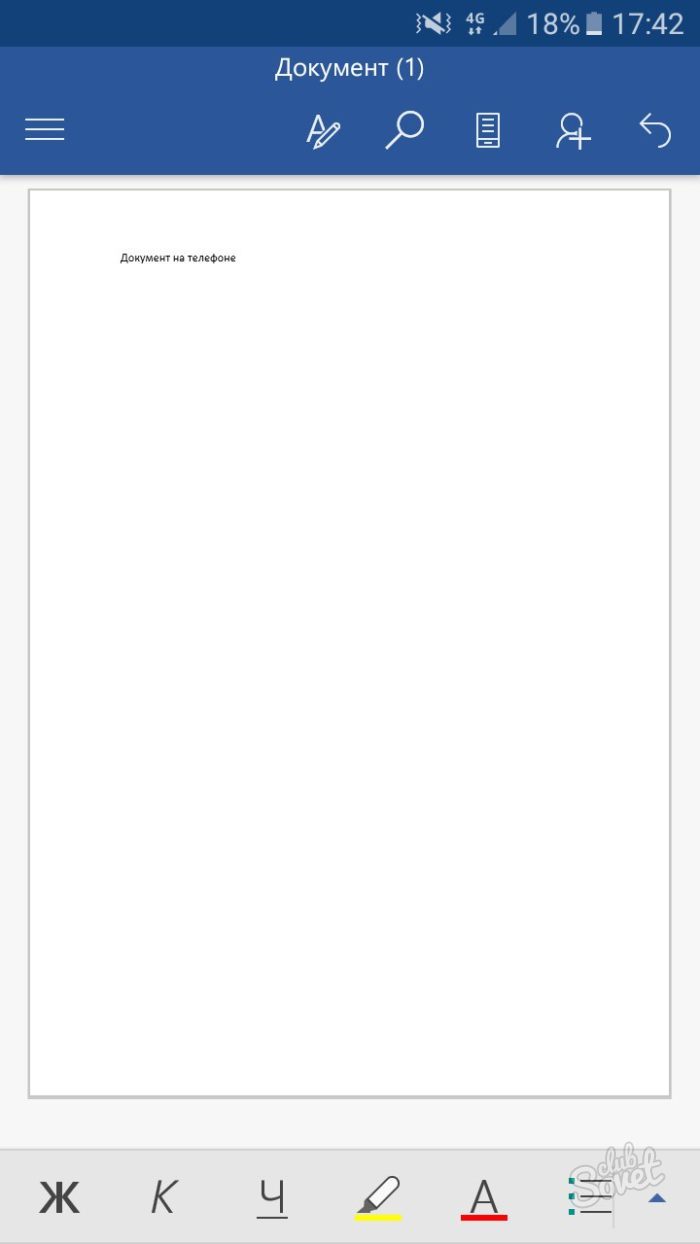
Wenn Sie auf dieses Logo klicken, rufen Sie das Programmmenü an. Denken Sie daran:
- Bei der Auswahl der Zeile "Speichern" legt die Anwendung selbst den Namen des Dokuments fest und stellt sie in den Telefonordner des Telefons ein.
- Wenn Sie auf "Speichern als" klicken, können Sie selbst einen Namen eingeben und ein Verzeichnis für das Dokument auswählen.

- Über das Telefon können Sie Textdateien sofort auf der OneDrive -Cloud, Ihrem mobilen Gerät oder anderen angeschlossenen Speichern speichern.
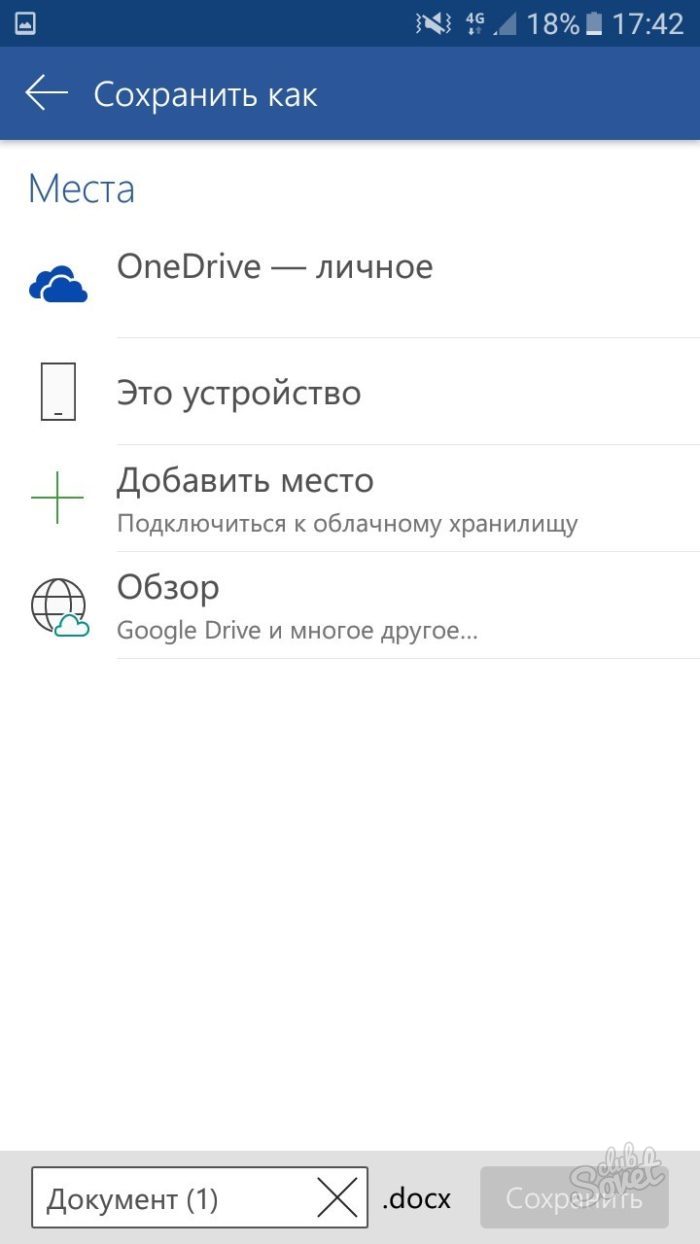
Jetzt speichern Sie einfach alle Textdateien des Microsoft Office Word -Programms.






























